
MacでPodcastを検索する
Podcastを探して再生できます。ラジオやテレビ番組のような、科学、ニュース、コメディなどのカテゴリに関するPodcastがあります。チャンネルを見つけてお気に入りの番組をフォローすると、新しいエピソードが公開されたら聴けるようになります。エピソードをライブラリにダウンロードして、インターネットに接続していないときに聴くこともできます。
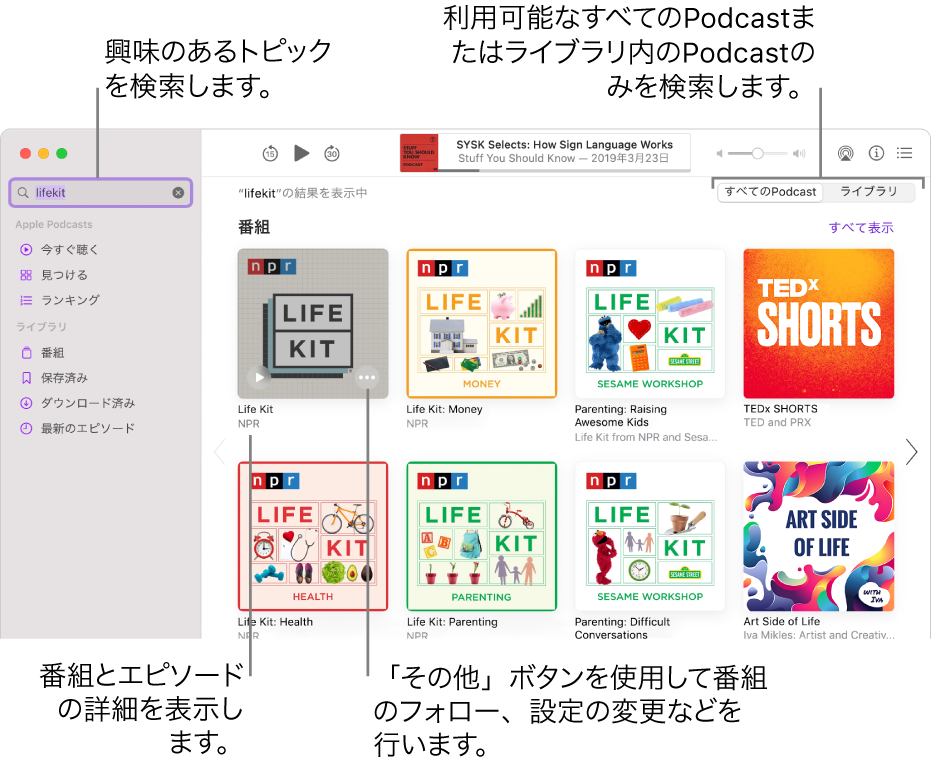
ヒント: さまざまな番組を素早く見つけるには、サイドバーで「見つける」をクリックし、おすすめの番組および「注目の新しい番組」を確認します。検索フィールドをクリックしてカテゴリ別にブラウズすることもできます。
MacのPodcastアプリケーション
 で、Podcastウインドウの左上隅にある検索フィールドをクリックして(またはCommand+Fキーを押して)、以下のいずれかの操作を行います。
で、Podcastウインドウの左上隅にある検索フィールドをクリックして(またはCommand+Fキーを押して)、以下のいずれかの操作を行います。すべてのPodcastを検索する: 右側の「すべてのPodcast」をクリックして、検索するものを入力してから、検索候補を選択するか、Returnキーを押します。
ライブラリを検索する: 右側の「ライブラリ」をクリックして、検索するものを入力してから、検索候補を選択するか、Returnキーを押します。
検索結果で、以下のいずれかの操作を行います:
番組またはエピソードを再生する: ポインタを番組またはエピソードの上に置き、再生ボタン
 をクリックします。Podcastを聴くを参照してください。
をクリックします。Podcastを聴くを参照してください。番組またはエピソードの詳細を表示する: 「番組」セクションで、番組の下にあるタイトルリンクをクリックします。または「エピソード」セクションで、エピソードの横にあるタイトルリンクをクリックします。
チャンネルの詳細を表示する: 「チャンネル」セクションでチャンネルをクリックします。(完全なアクセス権を得るにはサブスクリプションが必要な場合があります。)番組またはチャンネルのサブスクリプションに登録するを参照してください。
注記: 国や地域によっては、一部のコンテンツや機能を利用できない場合があります。Appleのサポート記事「Appleメディアサービスの提供状況」を参照してください。
番組またはチャンネルのサブスクリプションに登録する: 番組またはチャンネルをクリックしてから、サブスクリプションボタンをクリックします。
番組をフォローする: ポインタを番組の上に置き、番組の「その他」ボタン
 をクリックしてから、「フォロー」を選択します。番組をフォローする/フォローをやめるを参照してください。
をクリックしてから、「フォロー」を選択します。番組をフォローする/フォローをやめるを参照してください。その他の結果を表示する: 検索条件に一致する結果がほかにもある場合は、「番組」、「チャンネル」、または「エピソード」の右側にある「すべて見る」をクリックします。
Siri に頼む。以下のように話しかけます:「これはどんなPodcast?」 Siriに頼む方法。
注記: 一部のPodcastには成人向けの内容が含まれており、不適切な言語が使われているものや、成人向けのテーマや状況を扱ったものなどがあります。このタイプのコンテンツへのアクセスを制限する方法については、不適切な内容が含まれるPodcastへのアクセスを制限するを参照してください。